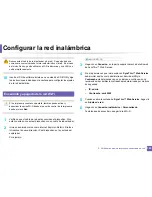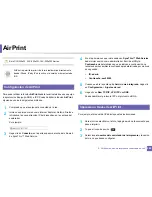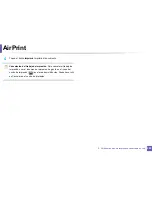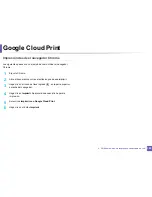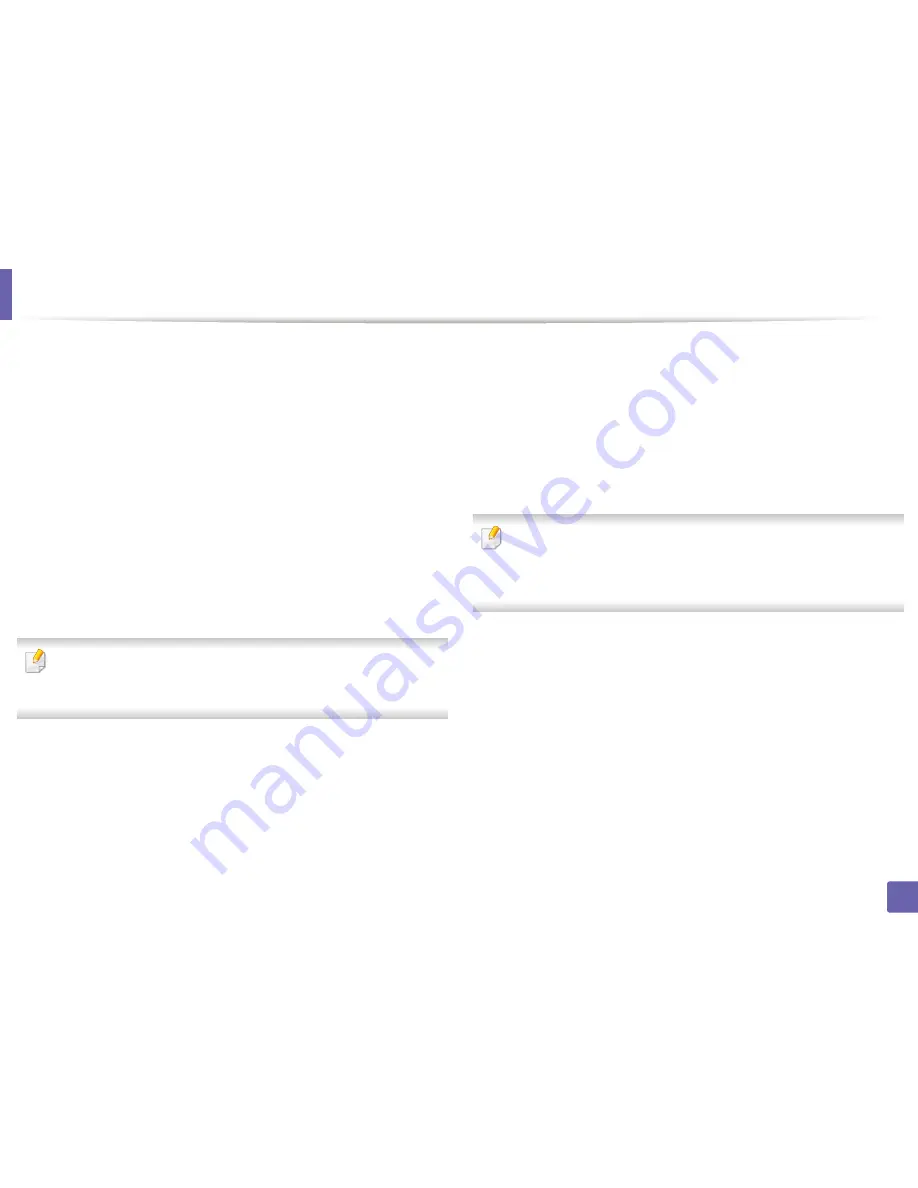
Configurar la red inalámbrica
194
2. Utilización de una impresora conectada en red
3
Haga clic en
Conexión
, en la parte superior derecha del sitio web
de SyncThru™ Web Service.
4
Si es la primera vez que inicia sesión en
SyncThru™ Web Service
,
debe iniciar sesión como administrador. Escriba el
ID
y la
Contraseña
predeterminados que se indican a continuación. Le
recomendamos cambiar la contraseña predeterminada por motivos
de seguridad.
•
ID: admin
•
Contraseña: sec00000
5
Cuando se abra la ventana de
SyncThru™ Web Service
, haga clic
en
Ajustes de red
.
6
Haga clic en
Conexión inalámbrica
>
Asistente
.
El
Asistente
le ayudará a establecer la configuración de red
inalámbrica. Sin embargo, si desea establecer la red inalámbrica
directamente, seleccione
Personalizado
.
7
Seleccione el
Nombre de red (SSID)
en la lista.
•
SSID
: SSID (Identificador de conjunto de servicio) es un nombre
que define una red inalámbrica, los puntos de acceso y los
dispositivos inalámbricos que intenten conectarse a una
determinada red inalámbrica deben utilizar el mismo SSID. El
identificador SSID distingue entre mayúsculas y minúsculas.
•
Modo de operación
: El
Modo de operación
se refiere al tipo
de conexión inalámbrica (consulte “Nombre de red inalámbrica
y contraseña de red” en la página 175).
-
Ad hoc
: permite a los dispositivos inalámbricos comunicarse
directamente entre sí en un entorno de dispositivo a
dispositivo.
-
Infraestructura
: permite que los dispositivos inalámbricos
se comuniquen a través de un punto de acceso.
Si el
Modo de operación
de su red es
Infraestructura
, seleccione el
SSID del punto de acceso. Si el
Modo de operación
es
Ad hoc
,
seleccione el SSID del dispositivo. Tenga en cuenta que “portthru” es
el SSID predeterminado de su equipo.
8
Haga clic en
Siguiente
.
Si aparece la ventana de configuración de la seguridad inalámbrica,
introduzca la contraseña registrada (contraseña de red) y haga clic
en
Siguiente
.
9
Aparecerá la ventana de confirmación; compruebe la configuración
inalámbrica. Si es correcta, haga clic en
Aplicar
.
Содержание CLX-3305FW
Страница 87: ...Distribución del tóner 87 3 Mantenimiento ...
Страница 89: ...Sustitución del cartucho de tóner 89 3 Mantenimiento ...
Страница 91: ...Sustitución del contenedor de tóner residual 91 3 Mantenimiento ...
Страница 93: ...Sustitución de la unidad de imágenes 93 3 Mantenimiento ...
Страница 98: ...Limpieza de la impresora 98 3 Mantenimiento 1 2 1 2 ...
Страница 107: ...Solución de atascos de documentos originales 107 4 Solución de problemas ...
Страница 110: ...Solución de atascos de papel 110 4 Solución de problemas ...
Страница 113: ...Solución de atascos de papel 113 4 Solución de problemas ...
Страница 148: ...Información reglamentaria 148 5 Apéndice 26 China únicamente ...